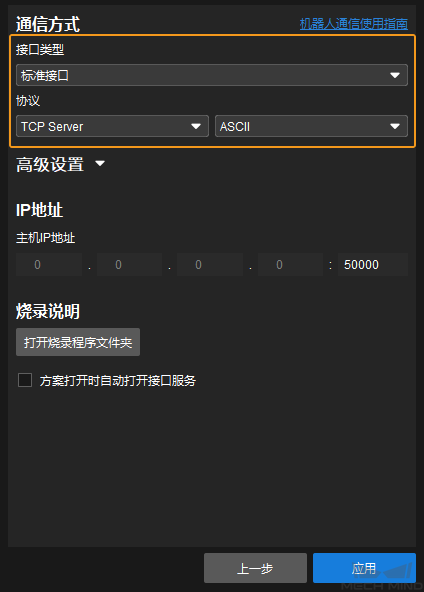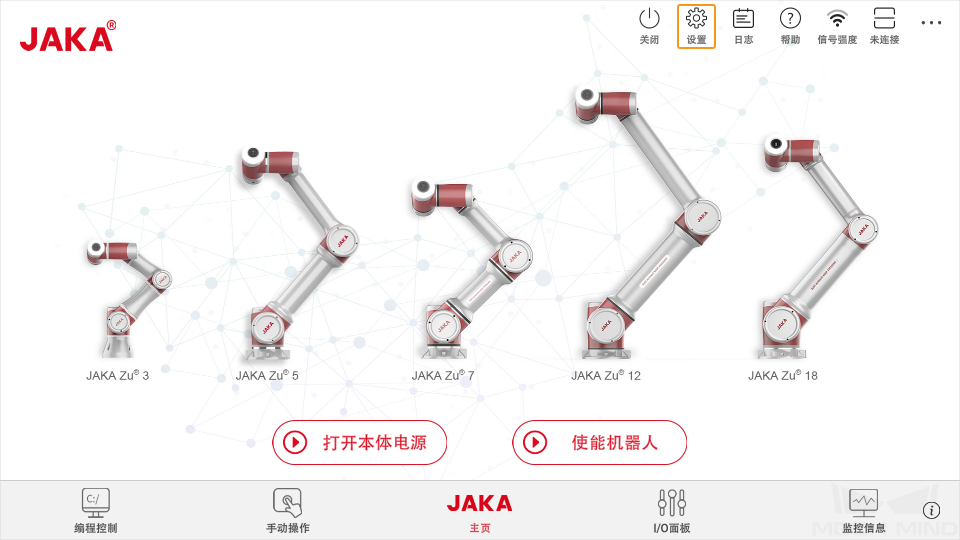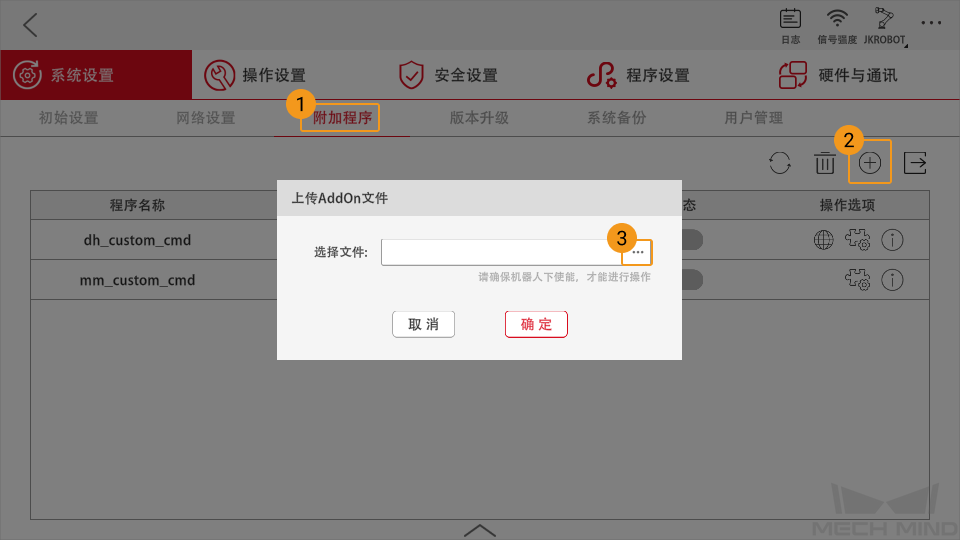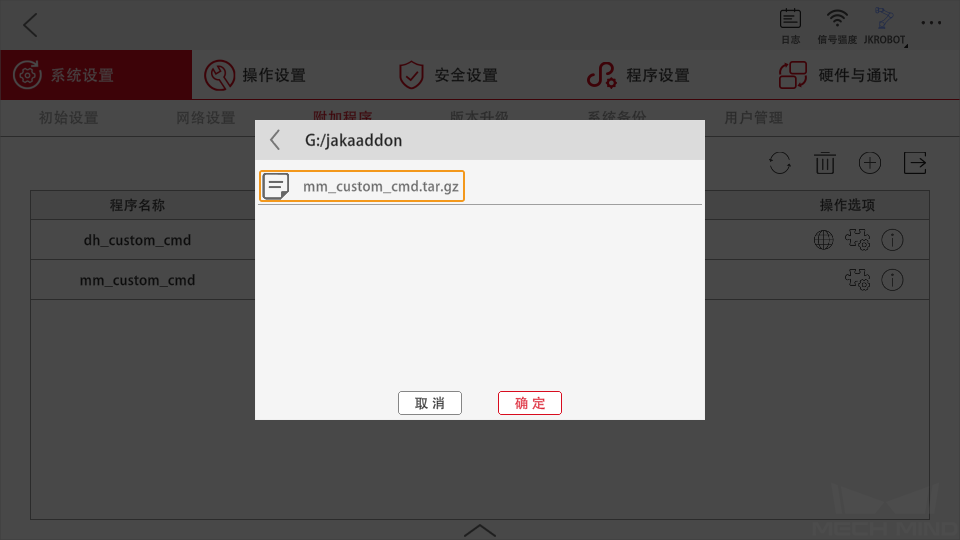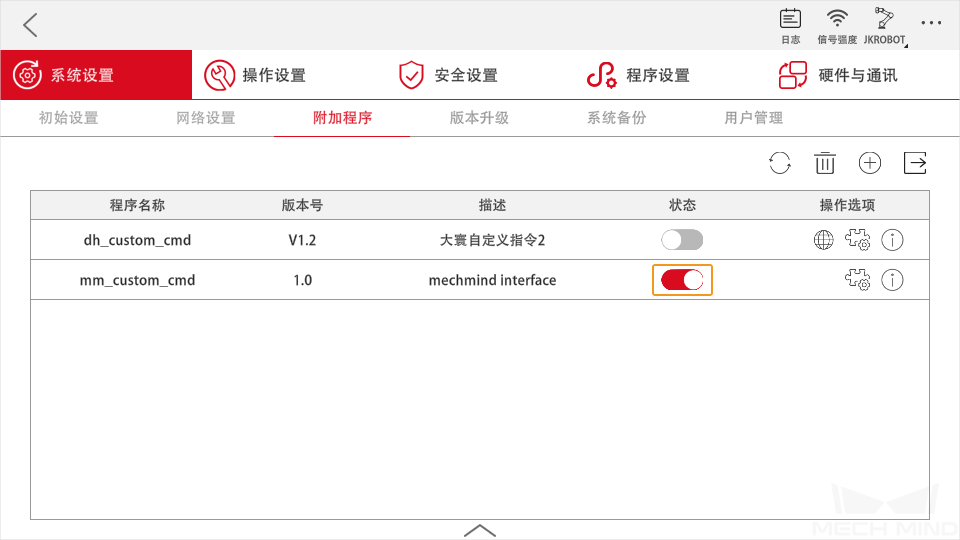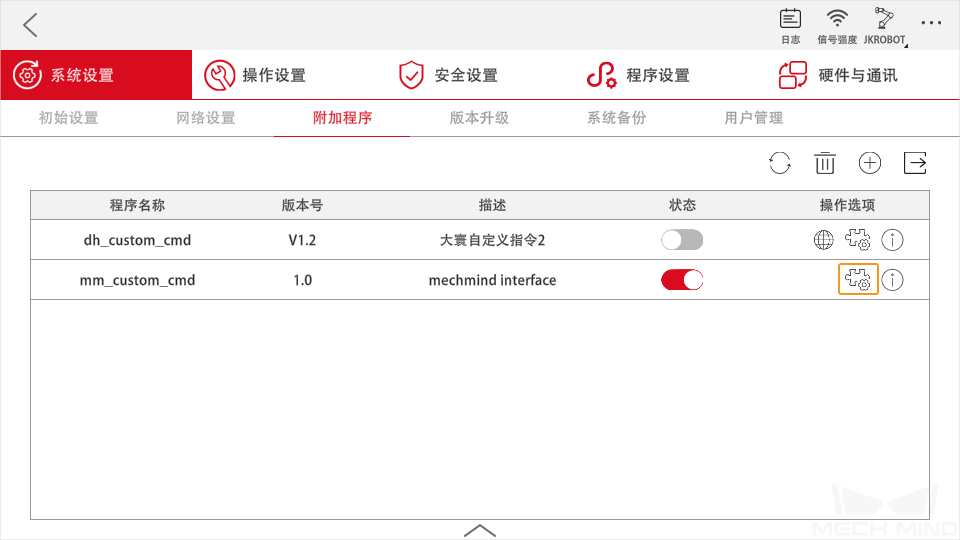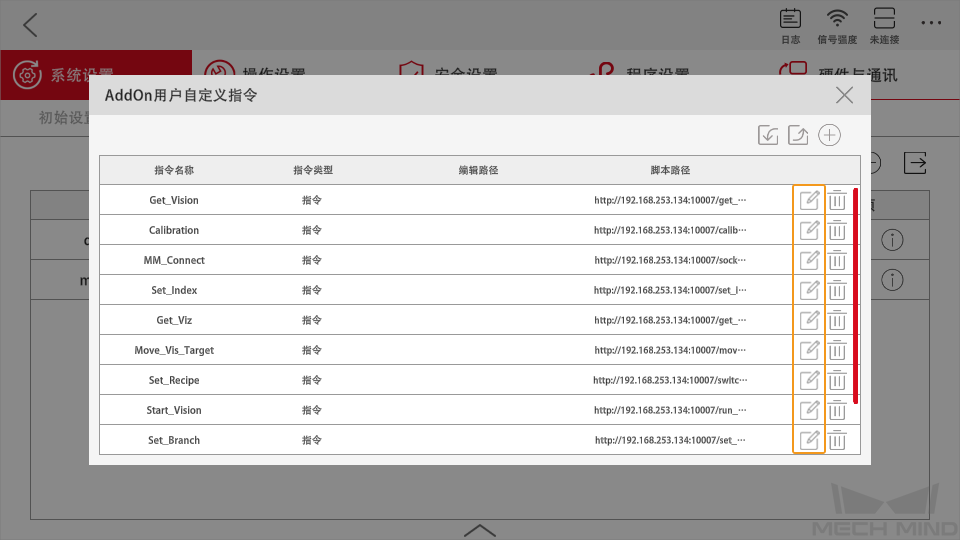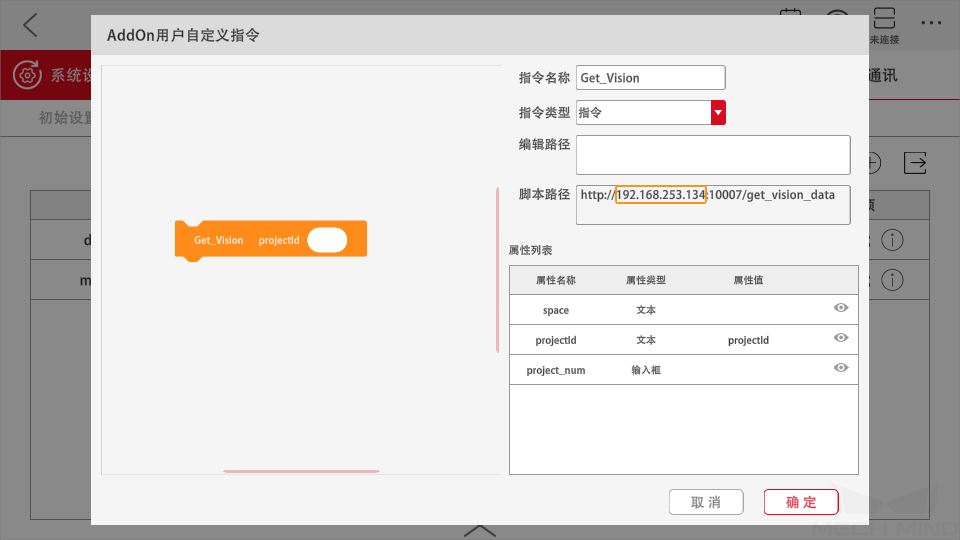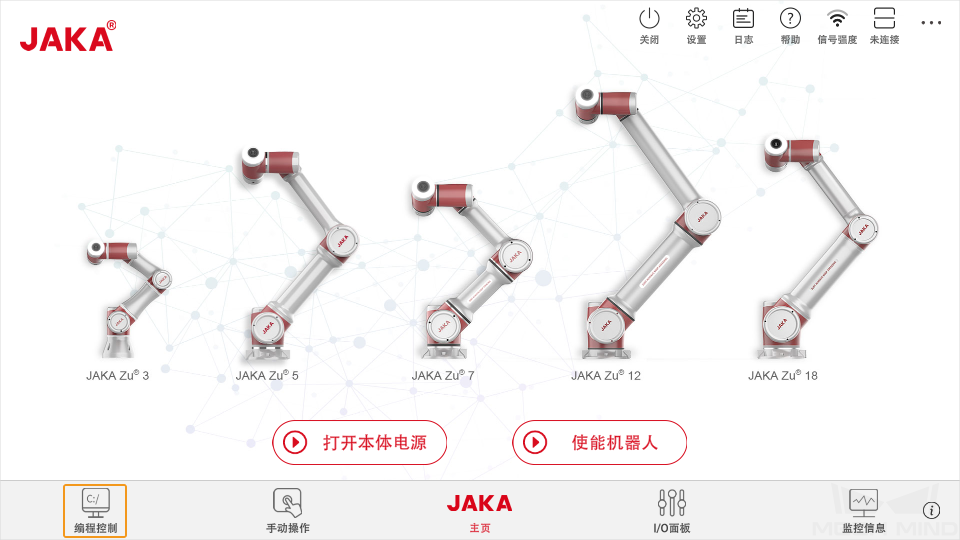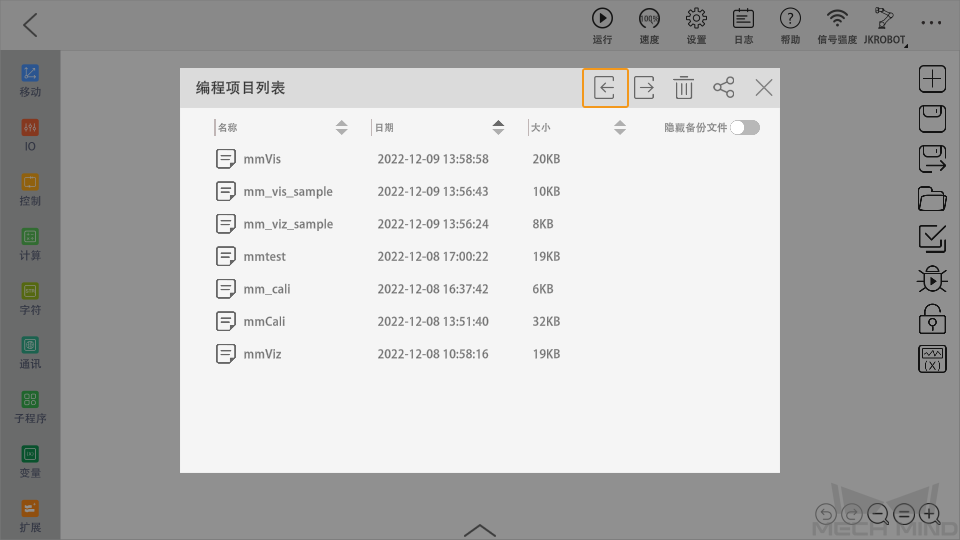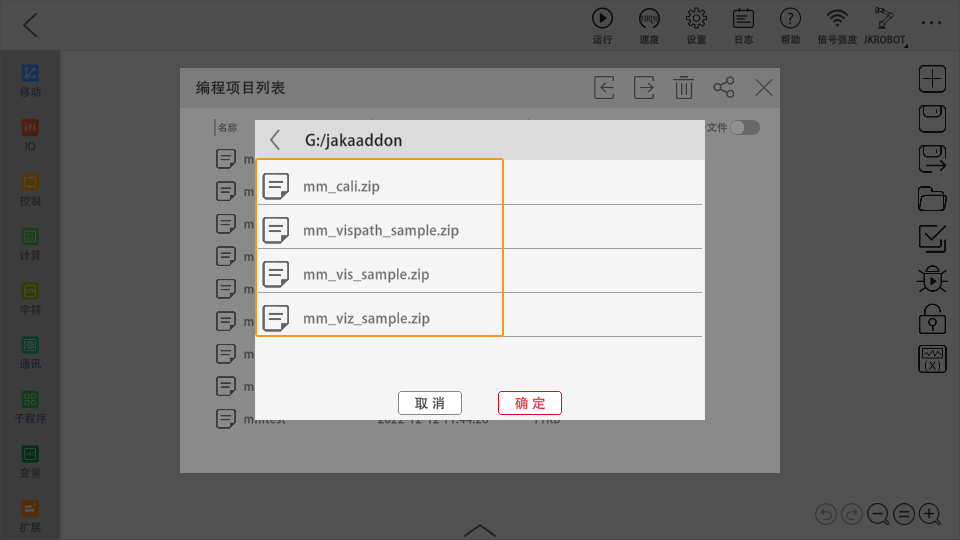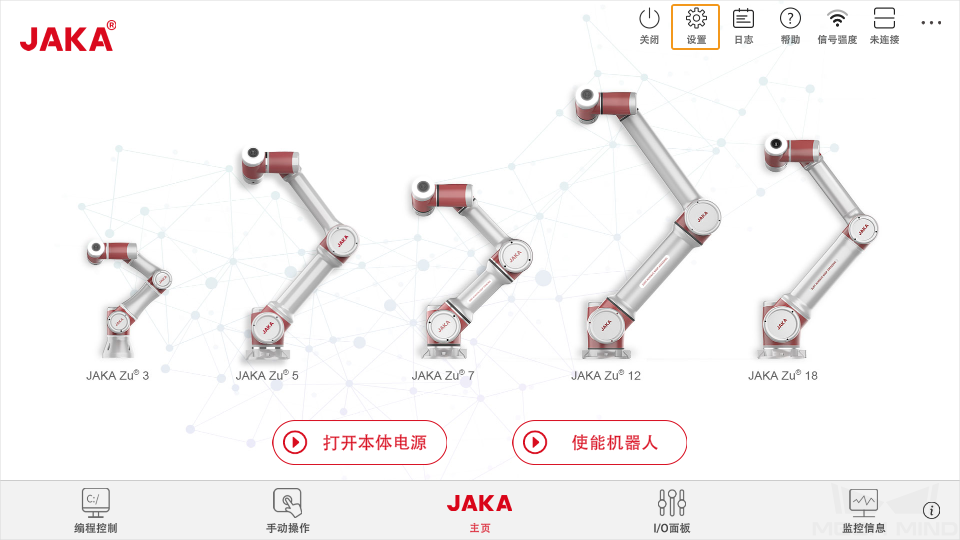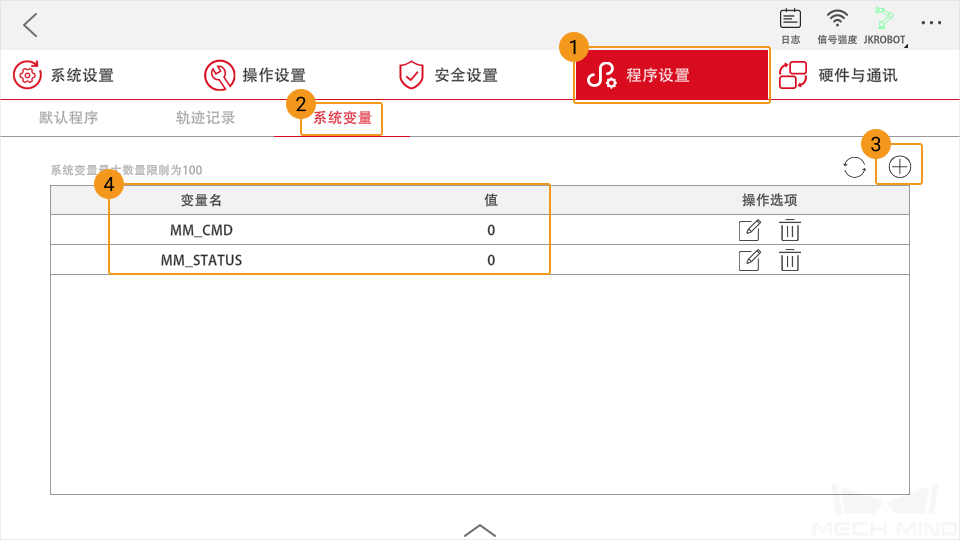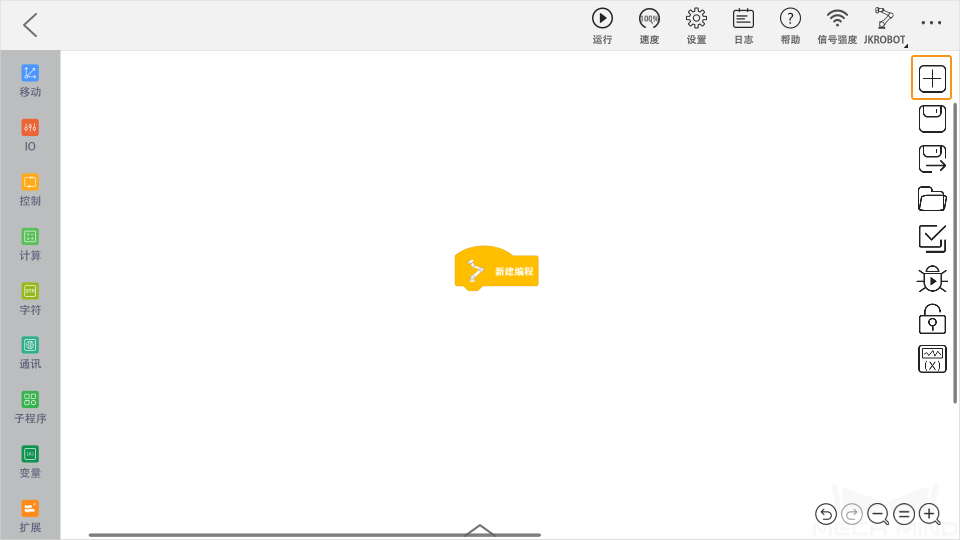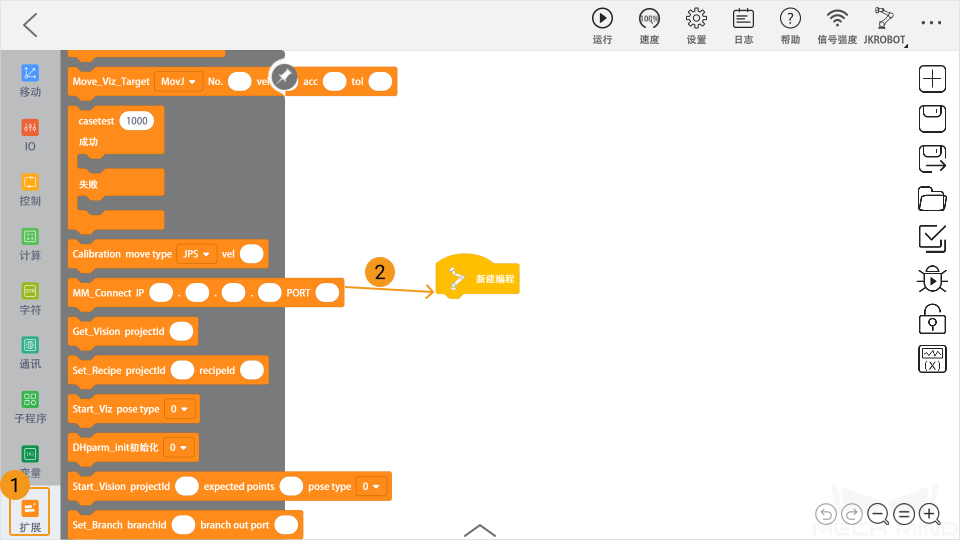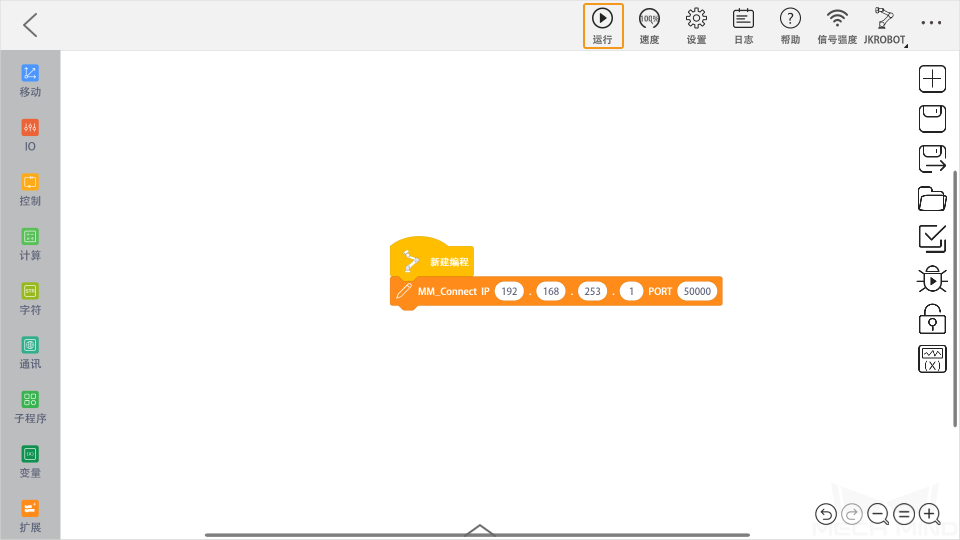JAKA(节卡)标准接口通信配置¶
本节介绍如何配置 JAKA 标准接口通信。
检查控制器软件版本¶
在烧录标准接口程序前,用户需检查控制器软件版本是否为 1.7。
若机器人控制器软件版本低于 1.7,则可选择升级至 1.7 版本。本文以下操作涉及节卡 addon 插件程序,因此机器人控制器软件版本需为 1.7。
若用户不方便升级控制器软件版本,则使用 节卡程序实现的标准接口程序 。此时用户无需安装节卡 addon 插件程序,程序对控制器软件版本无要求。
提示
下载 JAKA 1.7 控制器软件(文件名为 1.7.0.32.zip) 。解压后,controller 文件夹为控制器软件,APP 文件夹为 JAKA Zu APP 软件。
JAKA Zu APP 连接机器人¶
JAKA Zu APP 连接机器人操作可参考 《主控 JAKA 机器人》 中的“建立网络连接”部分。
注意
JAKA Zu APP 需使用 1.7 版本,软件包位于 1.7.0.32.zip 文件解压后的 APP 目录下。
设置 Mech-Vision 中“机器人与通信配置”¶
单击 Mech-Vision 工具栏中 机器人与接口配置 。
单击 选择机器人 下拉框,选择 品牌机器人 ,然后单击 选择机器人型号 ,选择具体 JAKA 机器人型号,单击 下一步 。
在 通信方式 下,接口类型选择 标准接口 ,协议选择 TCP Server ,协议格式选择 ASCII ,最后单击 应用 。
在 Mech-Vision 主界面,确认工具栏中的接口服务已开启。
烧录文件至机器人中¶
烧录 addon 插件¶
在 JAKA Zu APP 连接机器人后,单击右上角 设置 。
依次单击 附加程序 -> + -> ··· 。
选择 mm_custom_cmd.tar.gz 文件,单击 确定 ,mm_custom_cmd 程序信息将出现在列表中。
提示
在梅卡曼德系统软件的安装目录
Mech-Center\Robot_Interface\Robot_Plugin\JAKA_Addon文件夹下,将 mm_custom_cmd.tar.gz 文件复制至 JAKA Zu APP 所在的机器。单击 mm_custom_cmd 程序的启动按钮,使其处于启动状态。
单击指令详情按钮,出现指令详情列表。
依次点击每条指令的编辑按钮,将脚本路径中 IP 地址修改为机器人 IP 地址,然后单击 确定 。